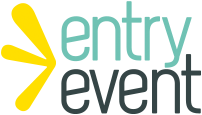Här kan man bygga sina egna rapporter för att få ut statistik från systemet, t ex gällande försäljning eller besök på anläggningen. Vi går alltid igenom detta avsnitt i administratörsutbildningen.
Klicka på Statistik i menyn. Man kommer sedan till en ny vy där man klickar på ”Logga in” för att komma vidare.
Följande vy kommer upp efter du loggar in.
Till vänster ser man en meny med de rapporter som tidigare har skapats och sparats.
Genom att klicka på Ny rapport antingen mitt på sidan eller uppe till höger, kan man skapa en ny rapport.
För att ta fram en rapport som du tidigare skapat väljer du vilken rapport du vill ha under listan till höger. Exempelvis ”Passagerapport”.
Du får nu upp en ruta där du behöver lägga till rapportinformation så som datumintervall och välja anläggning. Klicka därefter på ”Visa Rapport”.
Du får därefter upp följande vy:
Här kan du välja att ladda ner den till din hårddisk om så önskar. Det gör man genom att klicka på ”Export file”
Skapa ny rapport (snabbgenomgång)
Klicka på Ny rapport.
Titel: Ett kort beskrivande namn på rapporten du tänkt ta fram, t ex "Försäljning i cafékassan".
Beskrivning: Här kan man skriva en kort beskrivning på vad rapporten kommer att visa.
Grupp: Här skriver du in vilken rapportgrupp rapporten skall finnas i (menylistan i vänsterkanten).
Datakälla: Här väljer du vilken datakälla du ska hämta data från. Ska du t ex göra en försäljningsrapport väljer du datakälla Köp.
Presentation: Vanligtvis används PivotGrid. detta ligger även som default här.
Datum: Välj vilket datumintervall som rapporten ska visa. OBS! När du skapar rapporten rekommenderar vi att du inte väljer en längre period än 7 dagar eftersom informationen i rapporten hämtas i realtid när den skapas, och har man valt t ex en månad eller ett år kommer det ta väldigt lång tid att hämta in all information. När du har justerat rapporten enligt önskemål och sparat den kan du sedan välja ett längre datumintervall.
Anläggning: Välj vilken anläggning du vill visa.
Efter du har gjort dina val, klicka på Visa rapport.
För att lägga till data i rapporten, klicka på Show Field Chooser.
Här väljer du vilka datafält du vill ha i din rapport. De går att dra in från listan i vänster till önskat rad/kolumnfält, eller genom att klicka i kryssrutan och sedan flytta runt dem bland de olika fälten.
Om ni önskar en ny genomgång i rapportverktyget, kontakta vår support direkt så kan vi boka in ett kortare eller längre utbildningstillfälle.